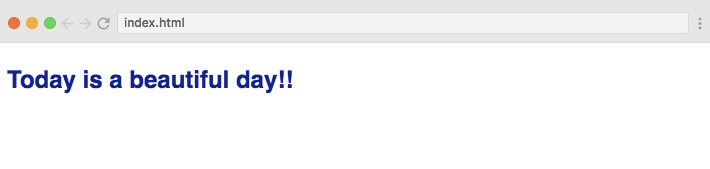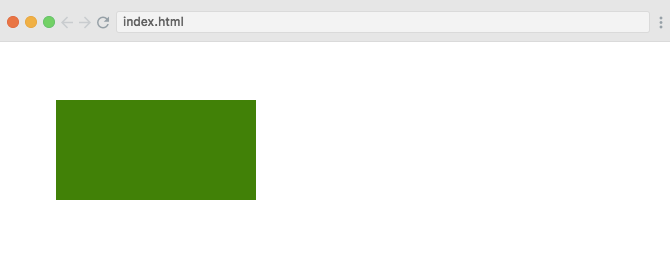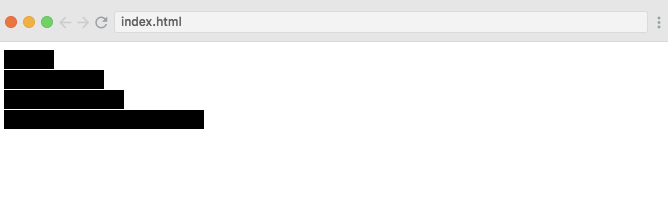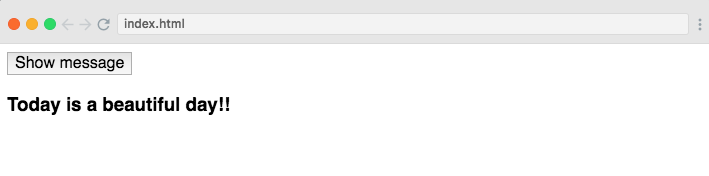1. ArcView

ArcView adalah salah satu software pengolah Sistem Informasi Geografik (SIG/GIS). ArcView dalam operasinya menggunakan, membaca dan mengolah data dalam format Shapefile, selain itu ArcView jaga dapat memanggil data-data dengan format BSQ, BIL, BIP, JPEG, TIFF, BMP, GeoTIFF atau data grid yang berasal dari ARC/INFO serta banyak lagi data-data lainnya. Setiap data spasial yang dipanggil akan tampak sebagai sebuah Theme dan gabungan dari theme-theme ini akan tampil dalam sebuah view. ArcView mengorganisasikan komponen-komponen programnya (view, theme, table, chart, layout dan script) dalam sebuah project. Project merupakan suatu unit organisasi tertinggi di dalam ArcView.
Salah satu kelebihan dari ArcView adalah kemampuannya berhubungan dan berkerja dengan bantuan
extensions. Extensions (dalam konteks perangkat lunak SIG ArcView) merupakan suatu perangkat lunak yang bersifat “plug-in” dan dapat diaktifkan ketika penggunanya memerlukan kemampuan fungsionalitas tambahan (Prahasta). Extensions bekerja atau berperan sebagai perangkat lunak yang dapat dibuat sendiri, telah ada atau dimasukkan (di-instal) ke dalam perangkat lunak ArcView untuk memperluas kemampuankemampuan kerja dari ArcView itu sendiri. Contoh-contoh extensions ini seperti Spasial Analyst, Edit Tools v3.1, Geoprocessing, JPGE (JFIF) Image Support, Legend Tool, Projection Utility Wizard, Register and Transform Tool dan XTools Extensions.
(http://geoinsight.wordpress.com/2010/01/15/arcview-gis)
Kelemahan arcview :
· ArcView 3x adalah produk lawas yang tanggal kadaluwarsanya tinggal menunggu waktu.
· ArcView lebih mudah crash
· ArcView tidak kompatible dengan VISTA
· ArcView tidak mendukung banyak tipe file, baik itu tipe file spasial ataupun file atribut.
· ArcView memiliki tingkat kustomisasi yang rendah.
(http://kilometer46.wordpress.com/2010/08/03/arcview-vs-arcgis/)
extensions. Extensions (dalam konteks perangkat lunak SIG ArcView) merupakan suatu perangkat lunak yang bersifat “plug-in” dan dapat diaktifkan ketika penggunanya memerlukan kemampuan fungsionalitas tambahan (Prahasta). Extensions bekerja atau berperan sebagai perangkat lunak yang dapat dibuat sendiri, telah ada atau dimasukkan (di-instal) ke dalam perangkat lunak ArcView untuk memperluas kemampuankemampuan kerja dari ArcView itu sendiri. Contoh-contoh extensions ini seperti Spasial Analyst, Edit Tools v3.1, Geoprocessing, JPGE (JFIF) Image Support, Legend Tool, Projection Utility Wizard, Register and Transform Tool dan XTools Extensions.
(http://geoinsight.wordpress.com/2010/01/15/arcview-gis)
Kelemahan arcview :
· ArcView 3x adalah produk lawas yang tanggal kadaluwarsanya tinggal menunggu waktu.
· ArcView lebih mudah crash
· ArcView tidak kompatible dengan VISTA
· ArcView tidak mendukung banyak tipe file, baik itu tipe file spasial ataupun file atribut.
· ArcView memiliki tingkat kustomisasi yang rendah.
(http://kilometer46.wordpress.com/2010/08/03/arcview-vs-arcgis/)
2. Map Info
Map Info Professional Map Info Professional adalah salah satu perangkat lunak (software) yang digunakan sebagai sarana untuk menampilkan ataupengimplementasian sistem informasi geografik. Kelebihan perangkat lunak MapInfo tersebut adalah karena fasilitas yang diberikan cukup mudah untuk dioperasikan dan cukup lengkap untuk keperluan pengembangan sistem informasi geografik.Kemudahan lain, perangkat ini tidak memerlukan dukunganhardware yang terlalu rumit. Sehingga hampir semua personal computer (PC) dapat digunakan untuk mengoperasikan software tersebut. Selain itu dengan sudah tersedianya menu-menu pada windows, maka pengguna tidak perlu menghafalkan perintah-perintah panjang. Melainkan dapat langsung memberi perintah melalui menu utama maupun icon yang sudah tersedia. Seperti halnya perangkat lunak lain yang dioperasikan dibawah windows yang memiliki kemampuan multi tasking, maka MapInfo juga dapat digunakan secara bersama-sama dengan fasilitas lain didalam MapInfo sendiri. Konsep ini dinamakan sebagaidesktop mapping, sehingga memungkinkan untuk menyajikan data spasial, data atribut dan grafik secara bersamaan dan saling berhubungan antara satu dengan yang lain.Kemampuan lain dari desktop mapping ini adalah kemampuan untuk mengorganisir, memanipulasi dan menganalisis data. Informasi yang disajikan oleh MapInfo ini pada pronsipnya adalah hasil penggabungan data grafik dan non-grafik. Keistimewaan lainnya dari MapInfo ini adalah :
a) Membuat basisdata dari struktur MapInfo, membuka file yang dibuat dengan dBase, Delimated ASCII, Lotus, MS Exell, mengimport file grafik dengan berbagai format DXF dan MIF versi sebelumnya.
b) Kemampuan untuk menampilkan data dengan spesifikasi tertentu sesuai dengan kebutuhan pengguna. Kemampuan ini ditunjang oleh bahasa query SQL (Structure Query Language). Dengan fasilitas ini dapat dibuat query yang rumit dari beberapa basis data sekaligus.
c) Kemampuan mengubah peta untuk ditampilkan atau didijitasi. Adanya kelengkapan pallete untuk
menggambar atau mengedit dan berbagai fungsi lainnya untuk penggambaran peta.